win10ctrl+c不能复制的解决方法 win10ctrl+c无法复制怎么修复
更新时间:2023-12-09 14:09:00作者:zheng
一般来说,我们在win10电脑中按下ctrl+c之后就能够复制文字或者文件,但是有些用户却无法复制,今天小编给大家带来win10ctrl+c不能复制的解决方法,操作很简单,跟着小编一起来操作吧。
解决方法:
1.首先,按下键盘上的【ctrl+shift+esc】快捷键

2.进入到【任务管理器】界面后
①找到【Windows 资源管理器】,选中它
②点击右下角的【重新启动】
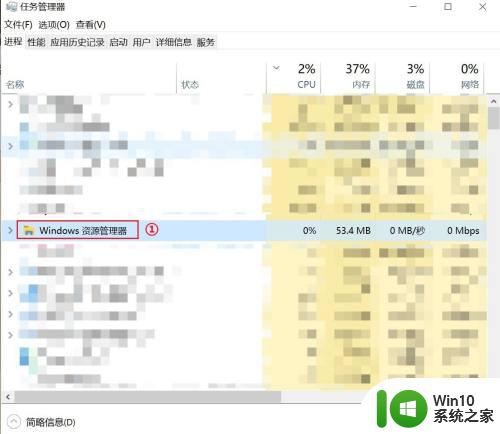
3.一般来说,前面的两步基本可以解决的了。如果还未能解决的话,继续第三步,进入到我的电脑中的【C:\Windows\System32】路径
①右键
②选择【新建】
③选择【文件夹】
④一些系统上可能需要管理员的确定,点击【确定】就可以进行下一步了。
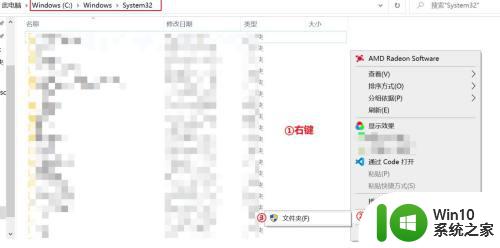
4.输入文件夹的名称【clip】,就可以了
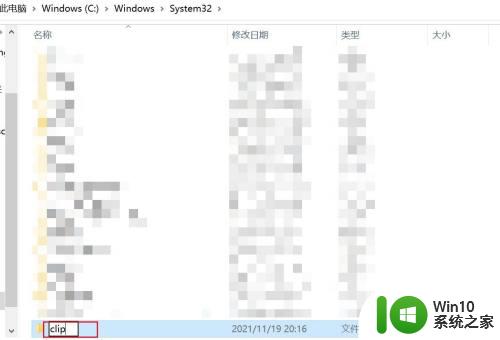
以上就是关于win10ctrl+c不能复制的解决方法的全部内容,有出现相同情况的用户就可以按照小编的方法了来解决了。
win10ctrl+c不能复制的解决方法 win10ctrl+c无法复制怎么修复相关教程
- win10ctrl+空格没反应怎么办 win10ctrl+空格切不出输入法如何修复
- win10不能复制粘贴的修复方法 win10复制粘贴不管用怎么处理
- win10无法复制粘贴的解决教程 win10不能复制粘贴怎么回事
- win10电脑文件不能复制到u盘怎么解决 win10电脑无法复制文件到u盘的解决方法
- ms-dos功能无效无法复制文件的解决教程win10 Windows 10中如何解决MS-DOS功能无效无法复制文件的问题
- win10不能复制粘贴文件夹的处理方法 win10复制粘贴文件夹无效的解决方法
- W10系统复制功能无法使用怎么办 W10电脑无法复制的解决方法
- win10不能粘贴复制点击无反应解决技巧 win10不能粘贴复制点击无反应怎么办
- win10系统qq无法复制粘贴怎么解决 win10系统qq无法复制粘贴的原因和解决方法
- win10系统解决c盘无法访问的方法 win10系统如何修复C盘无法访问问题
- win10一个意外的错误使你无法复制文件800700e1怎么解决 Win10无法复制文件800700e1解决方法
- win10扩展c盘扩展卷还是灰色修复方法 win10 c盘扩展卷灰色无法点击怎么解决
- win10玩只狼:影逝二度游戏卡顿什么原因 win10玩只狼:影逝二度游戏卡顿的处理方法 win10只狼影逝二度游戏卡顿解决方法
- 《极品飞车13:变速》win10无法启动解决方法 极品飞车13变速win10闪退解决方法
- win10桌面图标设置没有权限访问如何处理 Win10桌面图标权限访问被拒绝怎么办
- win10打不开应用商店一直转圈修复方法 win10应用商店打不开怎么办
win10系统教程推荐
- 1 win10桌面图标设置没有权限访问如何处理 Win10桌面图标权限访问被拒绝怎么办
- 2 win10关闭个人信息收集的最佳方法 如何在win10中关闭个人信息收集
- 3 英雄联盟win10无法初始化图像设备怎么办 英雄联盟win10启动黑屏怎么解决
- 4 win10需要来自system权限才能删除解决方法 Win10删除文件需要管理员权限解决方法
- 5 win10电脑查看激活密码的快捷方法 win10电脑激活密码查看方法
- 6 win10平板模式怎么切换电脑模式快捷键 win10平板模式如何切换至电脑模式
- 7 win10 usb无法识别鼠标无法操作如何修复 Win10 USB接口无法识别鼠标怎么办
- 8 笔记本电脑win10更新后开机黑屏很久才有画面如何修复 win10更新后笔记本电脑开机黑屏怎么办
- 9 电脑w10设备管理器里没有蓝牙怎么办 电脑w10蓝牙设备管理器找不到
- 10 win10系统此电脑中的文件夹怎么删除 win10系统如何删除文件夹
win10系统推荐
- 1 系统之家ghost win10 32位经典装机版下载v2023.04
- 2 宏碁笔记本ghost win10 64位官方免激活版v2023.04
- 3 雨林木风ghost win10 64位镜像快速版v2023.04
- 4 深度技术ghost win10 64位旗舰免激活版v2023.03
- 5 系统之家ghost win10 64位稳定正式版v2023.03
- 6 深度技术ghost win10 64位专业破解版v2023.03
- 7 电脑公司win10官方免激活版64位v2023.03
- 8 电脑公司ghost win10 64位正式优化版v2023.03
- 9 华硕笔记本ghost win10 32位家庭版正版v2023.03
- 10 雨林木风ghost win10 64位旗舰安全版下载v2023.03